Tutvuge kiireimate DNS-serveri valikutega
- Google'i avalik DNS on tasuta ja võib olla parem alternatiiv teie Interneti-teenuse pakkuja DNS-i vaikeseadetele.
- Selles ajaveebis käsitletakse teie lähedal asuvate kiireimate DNS-serverite ja parimate usaldusväärsete valikute leidmist.
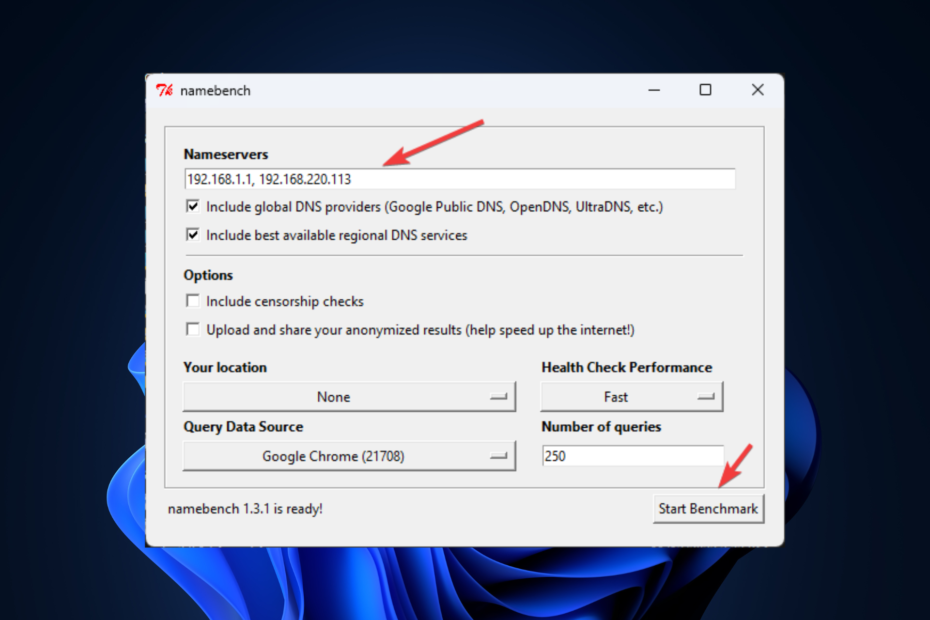
Keegi ei taha aeglaselt töötavat internetti. See mitte ainult ei pärsi teie tootlikkust, vaid tapab ka meeleolu. Kuid saate probleemi lahendada, valides selle kiireim DNS-server saadaval.
Siin, selles juhendis, selgitame, kuidas leida teie läheduses olevad kiireimad DNS-serverid ja kõige turvalisemad saadaolevad valikud. Alustagem!

Sirvige veebi mitmest täiustatud turvaprotokolliga seadmest.
4.9/5
Võtke allahindlus►

Juurdepääs sisule kogu maailmas suurima kiirusega.
4.7/5
Võtke allahindlus►

Püsivaks sujuvaks sirvimiseks looge ühendus tuhandete serveritega.
4.6/5
Võtke allahindlus►
Kuidas leida oma piirkonna kiireim DNS-server?
DNS-serverite jõudluse testimiseks saate kasutada võrgutööriistu, nagu Namebench, DNS Jumper ja GRC DNS Benchmark. Nende tööriistade abil saate valida testitavate DNS-serverite loendi ja hankida üksikasjalikku teavet iga serveri kiiruse ja töökindluse kohta.
Arutame üht parimat tasuta avatud lähtekoodiga võrdlusuuringu tööriista Namebench. See võib töötada Windowsis, Macis ja Linuxis. Selle tööriistaga saate võrrelda mitut DNS-serverit ja hankida oma asukoha ja võrgu põhjal kiireimad serverid. Selle DNS-i jälgimistööriista kasutamiseks toimige järgmiselt.
Näpunäide
Sulgege arvutis kõik Interneti-ühendust kasutavad rakendused.
- Laadige oma arvutisse exe-fail alla.
- Topeltklõpsake failil ja klõpsake nuppu Ekstrakti.
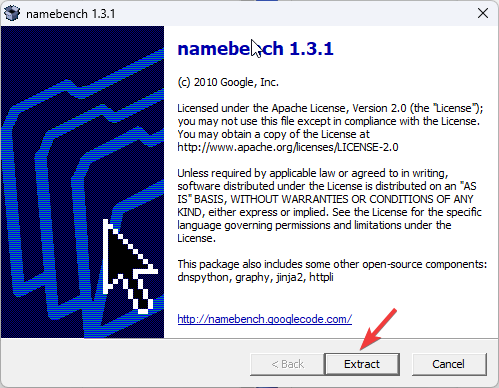
- Järgmises aknas näete hetkel kasutatavaid DNS-servereid.
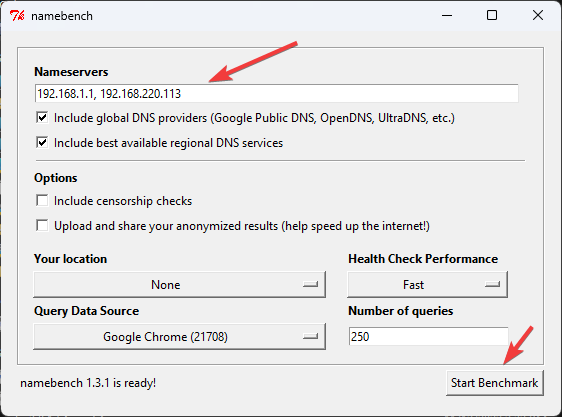
- Klõpsake nuppu Alusta võrdlusuuringut. Oodake tulemuste saamiseks umbes 20 minutit.
- Kui test on lõpetatud, näitab teie brauser teile tulemusi.
- Oma ühenduse kiireimat DNS-serverit näete vasakust ülanurgast.
Milline on kiireim DNS-server?
Näpunäide
Kiireima DNS-serveri määramine võib olla keeruline, kuna kiirus sõltub erinevatest teguritest, näiteks serveri geograafiline asukoht, riistvara, serveri tarkvara infrastruktuur ja kogu võrk tingimused. DNS-server, mis on teile füüsiliselt lähemal, töötab teie jaoks kiiremini.
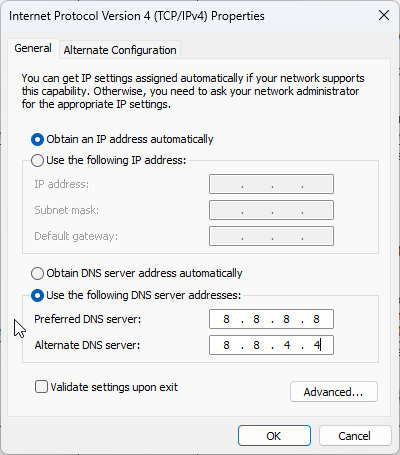
Ülemaailmse serverivõrguga pakub Google Public DNS kasutajatele kiiret ja usaldusväärset DNS-i eraldusvõimet. Google'i avaliku DNS-i kasutamiseks saate muuta oma praeguse DNS-serveri aadressi Google DNS-iks, st 8.8.8.8 ja 8.8.4.4.
Sellel DNS-i eraldusvõimel on täiustatud turvafunktsioonid, sealhulgas DNSSEC-i tugi ja pahatahtlike veebisaitide filtreerimine.
Lisateave Google'i avaliku DNS-i kohta
- TCP ja TLS (DOT) tugi.
- Toetab IPv6 aadresse
- Kaitseb DDoS-i ja andmepüügirünnakute eest.
- Logib sissetuleva DNS-liikluse.
⇒ Proovige Google'i avalikku DNS-i
Quad9 - Ohutu ja privaatsusele orienteeritud
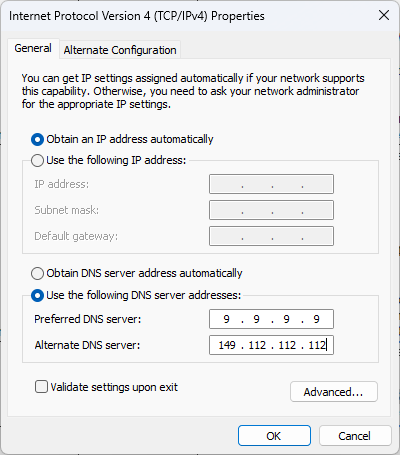
Quad9 on üks kiiremaid DNS-servereid, mis haldab ohtude loendit, mida pidevalt uuendatakse, et tagada kõigi pahatahtlike ohtude blokeerimine sirvimise ajal. Lisaks väidab ta, et ta ei salvesta kasutajate isikuandmeid. Quad9 kasutamiseks saate eelistatud DNS-ina DNS-i 9.9.9.9 ja alternatiivse DNS-ina 149.112.112.112.
See toetab DNSCrypt-protokolli, mis krüpteerib DNS-serveri ja kliendi vahelise ühenduse, et vältida MITM-i rünnakuid.
Eksperdi nõuanne:
SPONSEERITUD
Mõnda arvutiprobleemi on raske lahendada, eriti kui tegemist on rikutud hoidlate või puuduvate Windowsi failidega. Kui teil on probleeme vea parandamisega, võib teie süsteem olla osaliselt katki.
Soovitame installida Restoro – tööriista, mis skannib teie masina ja tuvastab vea.
Kliki siia allalaadimiseks ja parandamise alustamiseks.
Lisateavet Quad9 kohta
- Blokeerib pahatahtlikud hostid
- 20+ ohuluure pakkujat.
- GDPR-iga ühilduv.
- Võimaldab konfigureerida ruuterit või Wi-Fi pääsupunkti.
⇒ Proovi Quad9
- Mis on hiire nurga tõmbamine ja miks peaksite selle lubama
- UiSeAgnt.exe: mis see on ja kas peaksite selle keelama?
- DNS-i sätete muutmine Windows 11-s
- MusNotifyIcon.exe: mis see on ja kuidas seda eemaldada
- chrome //net-internals/#dns mobile [Mis see on?]
Cloudflare - Rakendus on hõlpsamaks kasutamiseks saadaval
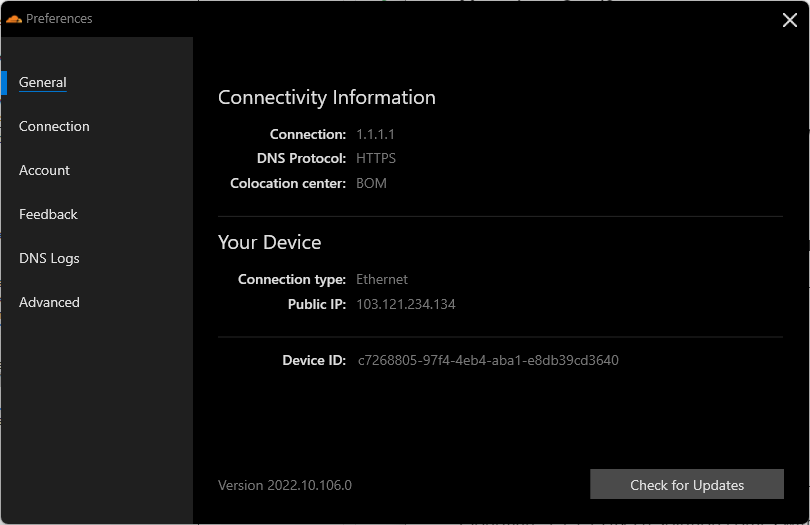
Cloudflare 1.1.1.1 DNS-i eraldusvõimega on kaasas WARP, mis krüpteerib väljamineva liikluse, et kaitsta teid nuhkimise eest. Lisaks vähendavad selle ülemaailmsed serverid kogu maailmas latentsust teie seadme ja Cloudflare'i vahel, parandades seega sirvimiskiirust.
Cloudflare'i DNS-serveri kasutamiseks peate IPv4 jaoks eelistatud ja alternatiivse DNS-ina kasutama vastavalt 1.1.1.1 ja 1.0.0.1.
Lisateavet Cloudflare'i kohta
- Kaasas sisselogimiskeelu poliitika.
- Blokeerib reklaamid.
- Kaasas DoH tugi.
- Toetab nii IPv4 kui IPv6 ühendusi.
⇒ Proovige Cloudflare'i
Avage DNS Home - Kaasas täiskasvanutele mõeldud sisu filter

Cisco Open DNS Home pakub kaitset kiirema ja usaldusväärsema Interneti-ühendusega. Lisaks kaitseb see teie ühendust pahatahtlike URL-ide, IP-de ja domeenide eest.
Avatud DNS-i kasutamiseks peate IPv4 jaoks eelistatud ja alternatiivse DNS-ina kasutama vastavalt 08.67.222.222 ja 208.67.220.220.
Lisateavet avatud DNS-i kodu kohta
- Hoiab teie ühendust kloonitud veebisaitide, pahavara ja andmepüügirünnakute eest kaitstuna.
- Peab sissetuleva DNS-liikluse logi.
- Kaasas vanemlik kontroll.
- Pakub 100% tööaega
⇒ Proovige Open DNS Home
Mis on mängude jaoks parim DNS-server?
Üks parimaid DNS-servereid mängimiseks on Google'i avalik DNS. See on usaldusväärne, kiirem ja sellel on ülemaailmne serverivõrk. Teise võimalusena saate mängimiseks kasutada ka OpenDNS-i ja Cloudflare'i.
Niisiis, need on teie jaoks ühed kiireimad DNS-serveri valikud. Sirvimiskiiruse suurendamiseks ilma privaatsust ohustamata võite kasutada võrdlusuuringu tööriista või valida ükskõik millise ülalmainitud usaldusväärse valiku.
Andke meile julgelt teada oma eelistatud DNS allolevas kommentaaride jaotises.
Kas teil on endiselt probleeme? Parandage need selle tööriistaga:
SPONSEERITUD
Kui ülaltoodud nõuanded ei ole teie probleemi lahendanud, võib teie arvutis esineda sügavamaid Windowsi probleeme. Me soovitame laadige alla see arvutiparandustööriist (hinnatud saidil TrustPilot.com suurepäraseks), et neid hõlpsalt lahendada. Pärast installimist klõpsake lihtsalt nuppu Alusta skannimist nuppu ja seejärel vajutada Parandage kõik.

![PARANDUS: DNS-server pole saadaval [TÄIELIK JUHEND]](/f/789605760240c67a13e03f364d8844e0.jpg?width=300&height=460)
